Comment faire un horaire dans Microsoft Excel
Publié: 2023-02-14Vous pouvez trouver de nombreuses applications de planification numérique, mais si vous en voulez une, vous pouvez la partager avec d'autres, l'imprimer et la mettre sur le réfrigérateur ou la distribuer à votre équipe, vous pouvez en créer une dans Microsoft Excel.
Des modèles pratiques qui vous permettent de commencer rapidement à en créer un à partir de zéro, vous pouvez créer un calendrier dans Excel en quelques minutes seulement.
Horaire quotidien
Vous souhaitez planifier votre journée pour une excursion, un itinéraire de voyage, ou des heures de rendez-vous ? Ce modèle d'horaire quotidien vous donne une place pour chaque activité par incréments de 15 minutes. En prime, vous disposez de zones de rappels, de tâches personnalisées, d'un journal alimentaire, de contacts, de dépenses et de notes.

Ce modèle est pratique si vous souhaitez partager votre emploi du temps Excel avec votre assistant, votre baby-sitter ou votre conjoint.
Horaire hebdomadaire simple
Pour un emploi du temps qui vous donne des places pour les tâches, activités ou événements du matin, de l'après-midi et du soir, cet horaire hebdomadaire simple vous couvre.
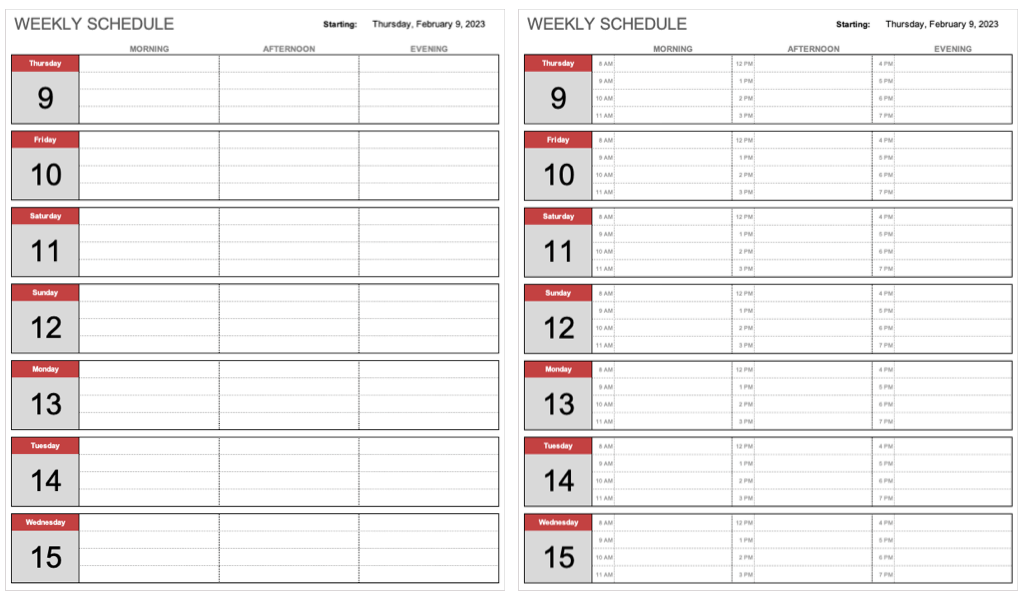
Vous pouvez planifier une semaine à la fois pour tout, des quarts de travail ou des événements aux cours ou aux devoirs. Si vous préférez utiliser des heures sur votre emploi du temps, utilisez l'onglet Semaine avec heures au lieu de l'onglet Semaine .
Horaire hebdomadaire tout usage
Lorsque vous avez besoin de quelque chose de plus détaillé, ce programme hebdomadaire vous donne des incréments de temps de 15 et 30 minutes.
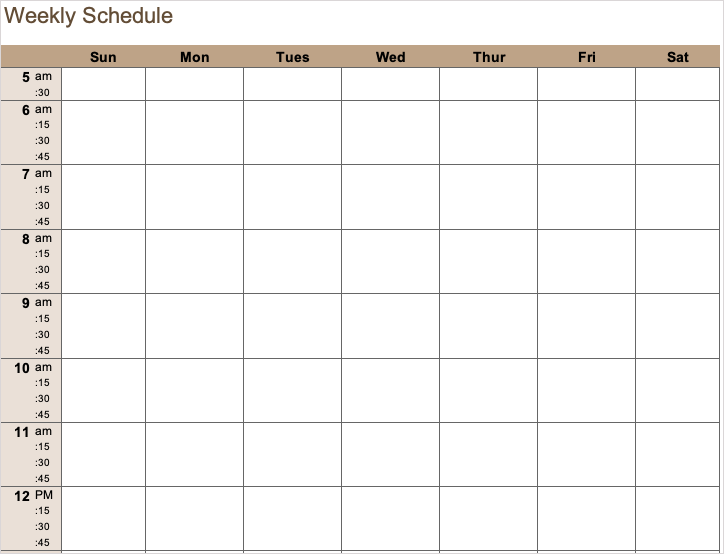
L'horaire commence à 5 h 00 et se termine à 20 h 00 avec des incréments de 15 minutes de 6 h 00 à 17 h 00, ce qui le rend idéal pour le travail ou l'école.
Calendrier des conférences ou des formations
Si vous êtes en charge d'une conférence ou de la formation de nouveaux employés, ce programme d'événements de cinq jours est parfait.
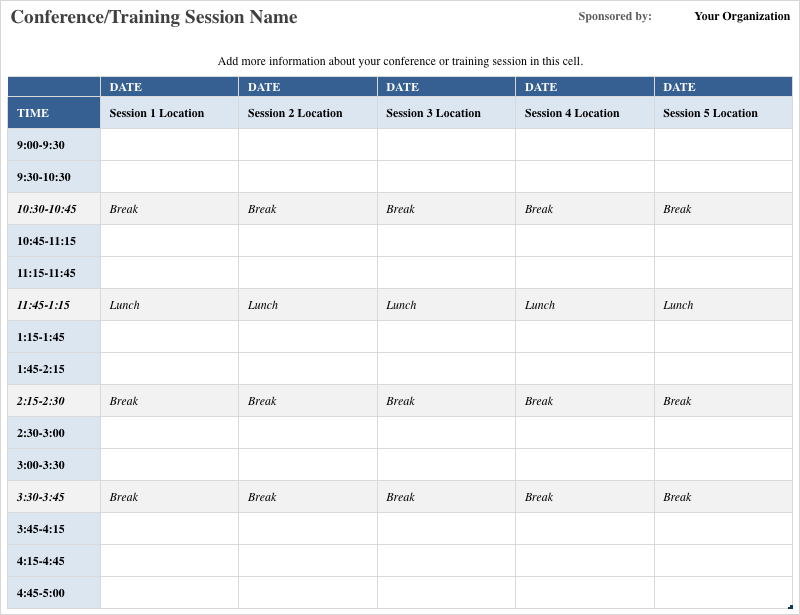
Utilisez les incréments de temps d'une demi-heure pour un maximum de cinq jours d'événements et incluez les pauses et les repas. Vous pouvez ajouter chaque activité avec son emplacement pour des choses comme des conférences, des cours et des événements de groupe.
Horaire de travail des employés
Lorsque vous avez besoin d'afficher un horaire de travail sur le babillard pour vos employés, cet horaire de travail peut vous aider. Vous avez un onglet pour chaque jour de la semaine, vous pouvez donc planifier jusqu'à sept jours de semaine de travail à l'avance.
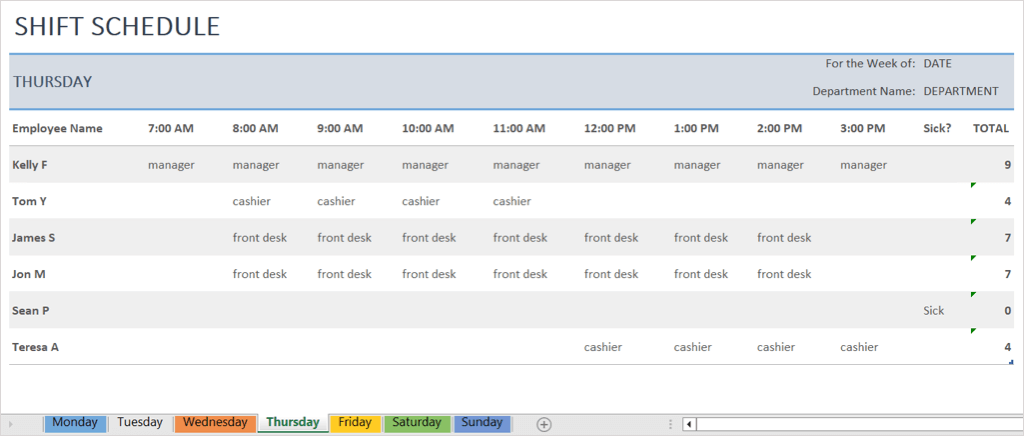
Entrez le nom de chaque employé sur la gauche avec leur quart de travail sous l'heure appropriée. Le modèle totalise les heures pour vous sur le côté droit pour vous assurer que tout le monde obtient le bon nombre d'heures.
Calendrier et composition de l'équipe
Lorsque vous entraînez une équipe, que ce soit pour le club de sport de votre enfant ou votre équipe de softball locale, utilisez ce modèle d'horaire et de liste pour que tout reste organisé.
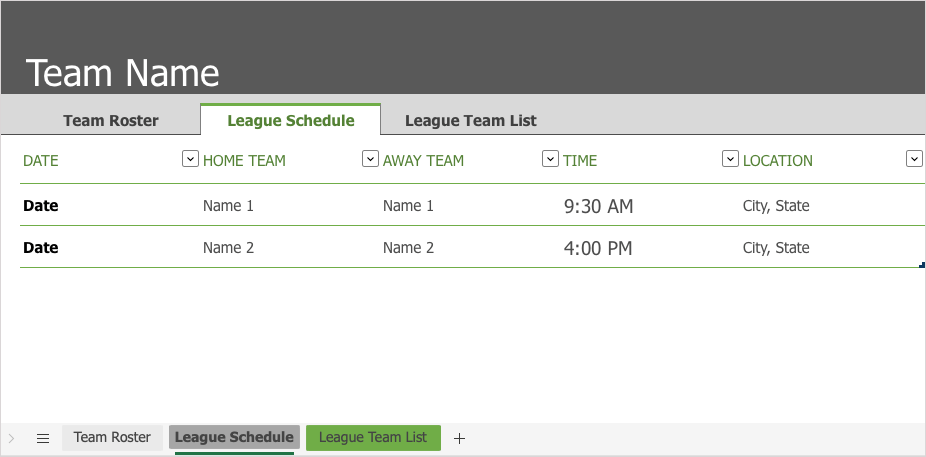
Vous avez des onglets pour une composition d'équipe, un calendrier de ligue et une liste d'équipe de ligue, ce qui facilite la gestion de plusieurs équipes.
Pour le calendrier de la ligue, entrez simplement la date, les noms des équipes à domicile et à l'extérieur, l'heure et le lieu. Ensuite, imprimez et distribuez l'horaire aux membres de votre équipe.
Horaire hebdomadaire du collège
Si vous et vos colocataires ou frères et sœurs mettez votre emploi du temps sur le réfrigérateur pour que le reste de la maison puisse le voir, cet horaire hebdomadaire de cours universitaires fonctionne très bien.
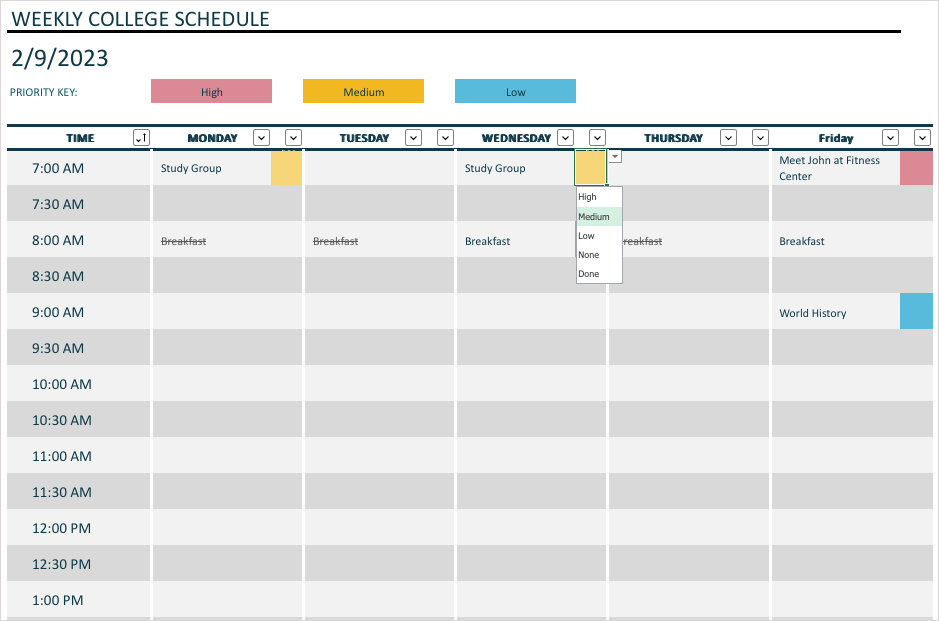
Le modèle vous donne des incréments d'une demi-heure de 7 h 00 à 19 h 00, du lundi au vendredi. Une fois que vous avez entré votre classe, groupe ou activité, utilisez la clé de priorité pour la marquer avec une importance élevée, moyenne ou faible.
Horaire des événements familiaux
Si vous planifiez un événement familial comme une réunion d'un week-end ou un voyage de plusieurs jours, vous pouvez garder tout le monde sur la bonne voie grâce à ce calendrier d'événements familiaux.
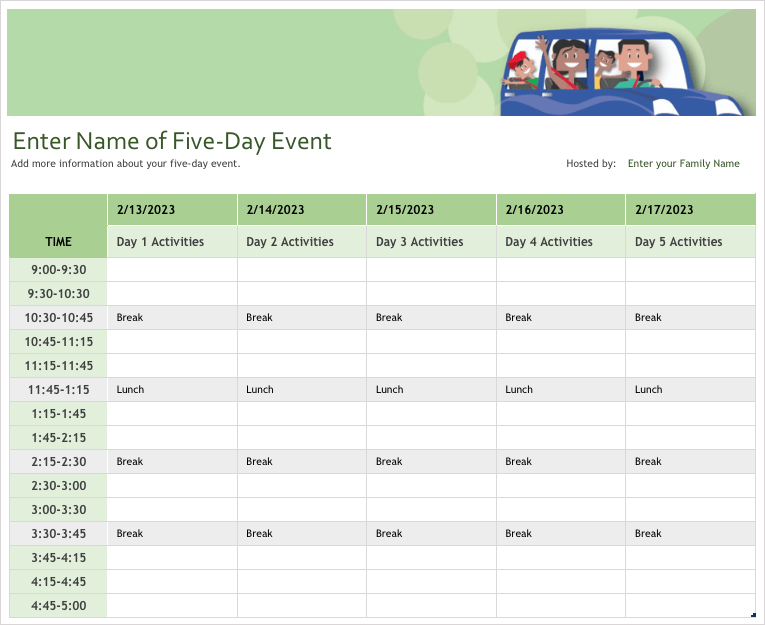
Vous pouvez organiser les activités de chaque jour par incréments d'une demi-heure. C'est parfait pour les voyages en avion, les réservations de restaurant ou les billets de spectacle ou d'événement sportif.

Horaire de corvée hebdomadaire
Lorsque vous devez assigner des tâches à tout le monde dans le ménage, ce modèle de calendrier de tâches hebdomadaires permet à chacun de voir en un coup d'œil ce dont il est responsable.
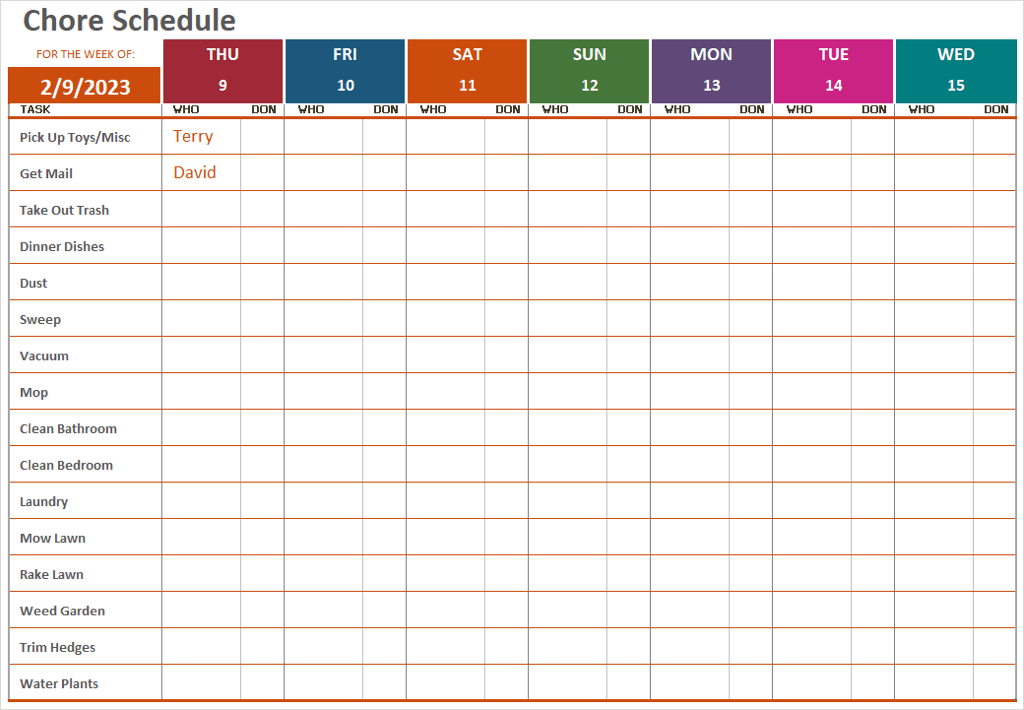
Vous verrez les tâches répertoriées sur la gauche, que vous pouvez modifier en fonction de vos besoins. Ensuite, ajoutez le nom de la personne pour la journée. Enfin, chaque personne peut cocher la case Terminé lorsqu'elle a terminé la corvée, afin que tout le monde sache ce qui a été accompli et ce qui reste chaque jour de la semaine.
Créez votre propre horaire dans Excel
Bien que chacun de ces modèles soit suffisamment flexible pour être utilisé pour divers événements et activités, vous devriez vous essayer à créer votre propre horaire personnalisé.
Avec cela, vous pouvez personnaliser le calendrier avec des couleurs et des polices, ajouter des images et imprimer ou partager facilement le calendrier.
Créons un horaire pour la semaine de travail avec des incréments de 30 minutes pour chaque jour.
- Ouvrez Excel et entrez les jours de la semaine dans la ligne du haut en commençant par la cellule B1. Vous pouvez utiliser les sept jours ou seulement chaque jour ouvrable si vous préférez.

- Entrez les intervalles de temps dans la première colonne commençant dans la cellule A2. Si nécessaire, formatez les cellules pour l'heure en cliquant avec le bouton droit de la souris et en sélectionnant Formater les cellules . Ensuite, choisissez Heure à gauche de l'onglet Nombre et sélectionnez le format à droite.
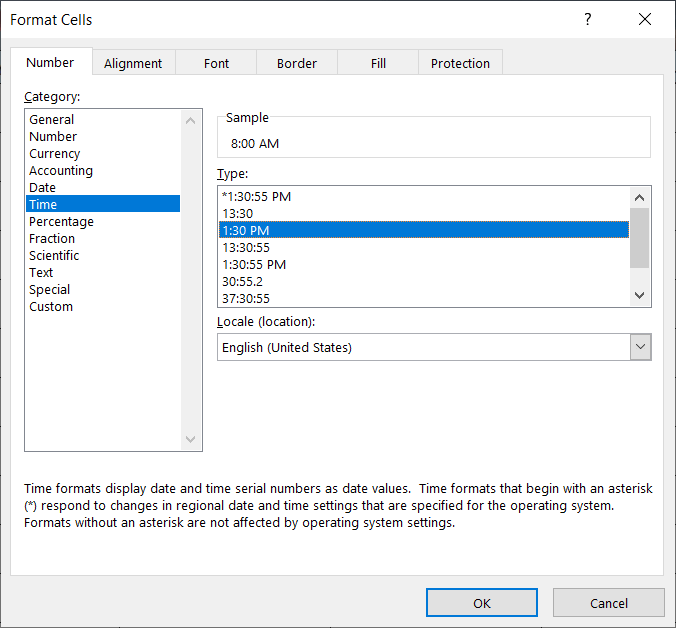
Conseil : Si vous saisissez les deux premières fois, vous pouvez sélectionner ces cellules, puis utiliser la poignée de recopie pour compléter les cellules restantes de la colonne.
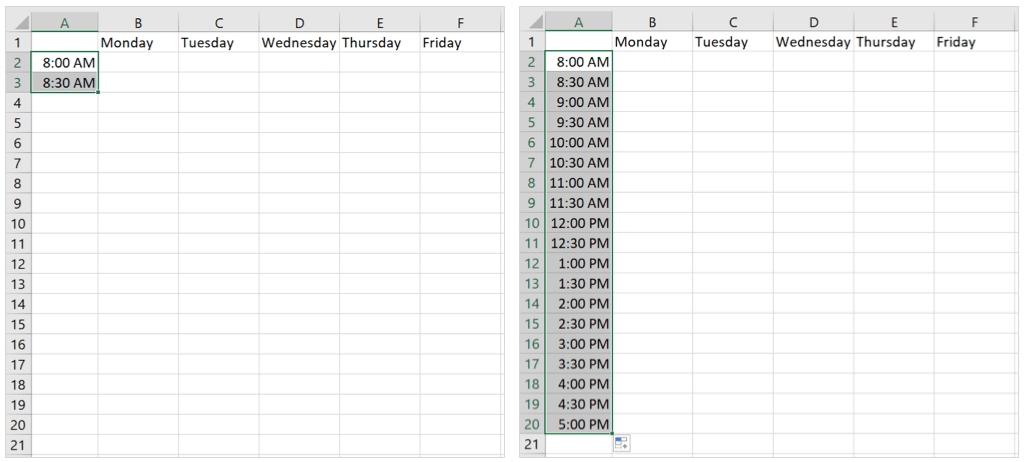
- Ajustez la largeur des colonnes pour fournir plus d'espace pour taper ou écrire à la main vos activités. Vous pouvez sélectionner toutes les colonnes contenant les jours de la semaine, puis faire glisser l'une des colonnes à la largeur souhaitée. Cela modifie la largeur de toutes ces colonnes de jour à la fois.
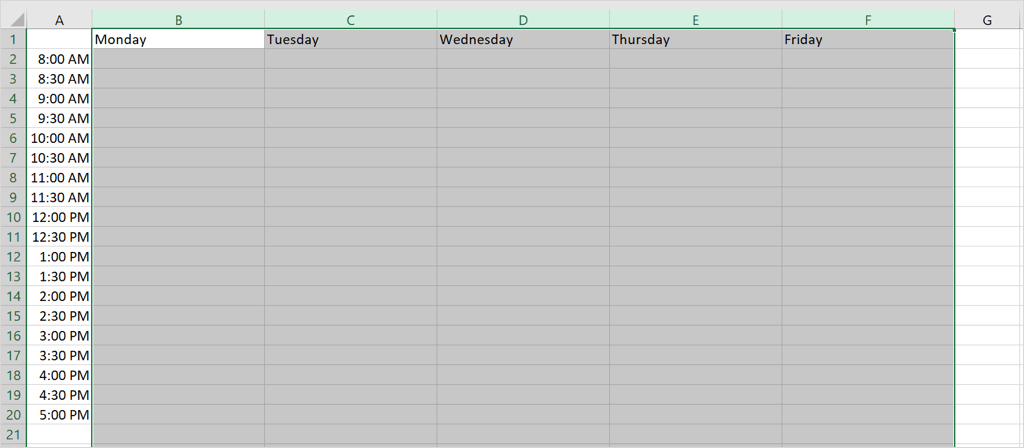
- Vous pouvez ensuite faire de même pour augmenter la hauteur des rangées. Sélectionnez toutes les lignes avec les heures et faites glisser la flèche vers le haut ou vers le bas pour les développer toutes simultanément.
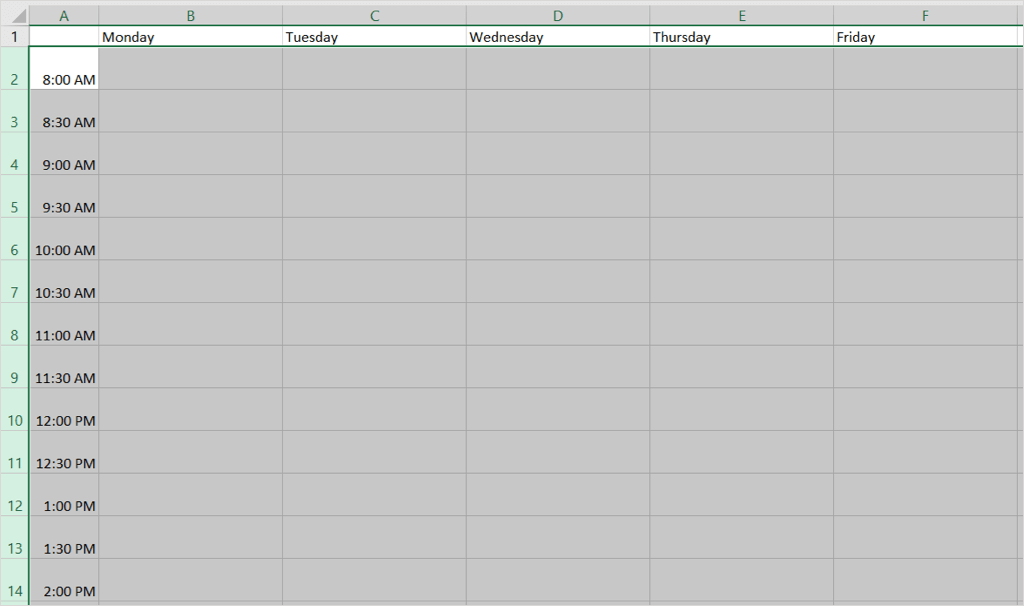
- Si vous souhaitez ajouter du piquant à votre emploi du temps, vous pouvez modifier les styles de police, les couleurs et le format, ajuster l'alignement, ajouter des bordures ou même inclure une photo inspirante ou amusante.
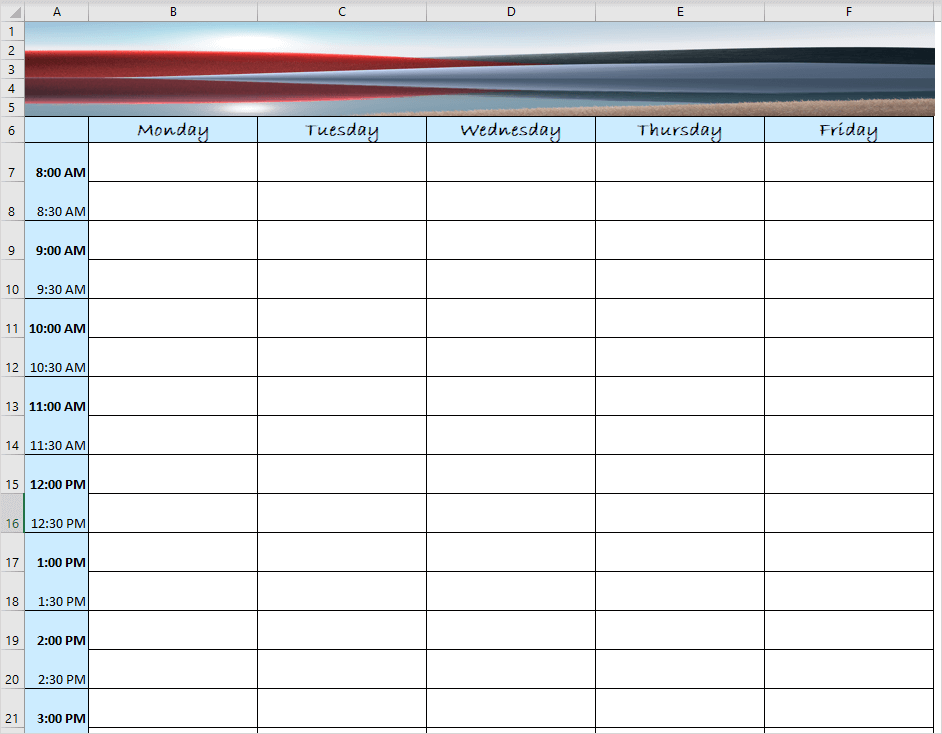
Imprimez votre horaire
Pour imprimer votre emploi du temps lorsque vous avez terminé, sélectionnez Fichier > Imprimer . Vous pouvez ensuite ajuster le calendrier pour l'adapter à la page comme vous le souhaitez.
Par exemple, utilisez la zone déroulante Orientation portrait pour passer à Paysage , la zone Aucune mise à l'échelle pour sélectionner Ajuster toutes les lignes sur une page et la zone Normale pour définir des marges personnalisées .
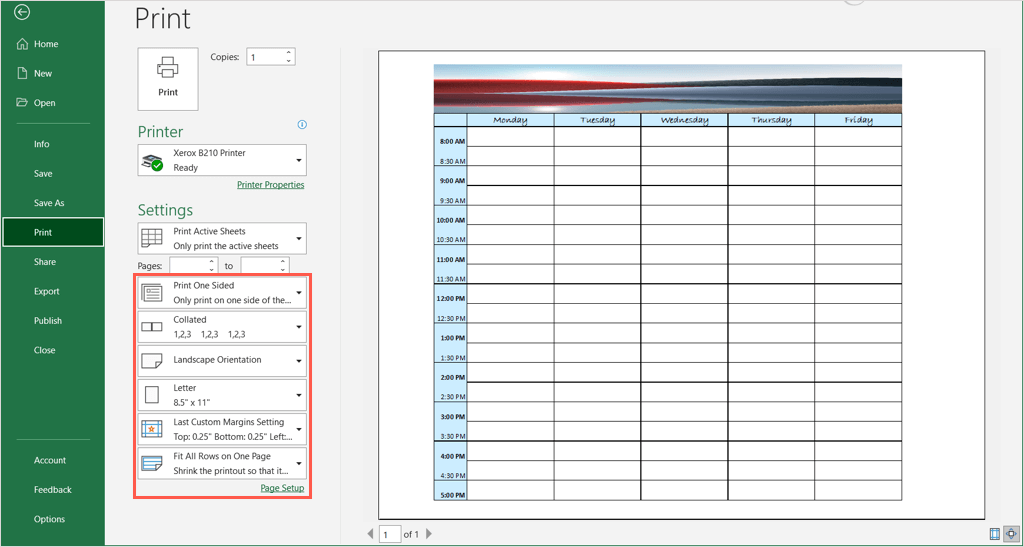
Ajustez les paramètres supplémentaires selon vos préférences, sélectionnez Imprimer et suivez les invites en fonction de votre imprimante et de votre configuration.
Restez dans les temps avec Excel
Bien que les calendriers, les horaires et les planificateurs numériques puissent être cool, ils ne sont pas toujours pratiques. Si vous souhaitez créer un calendrier dans Excel que vous pouvez imprimer ou envoyer par e-mail à d'autres, ces modèles et instructions devraient vous aider.
Pour en savoir plus, consultez notre tutoriel pour créer un calendrier simple dans Microsoft Word.
